Guía para usar ComfyUI Reactor para intercambio de caras en videos
Updated: 4/24/2024
¡Hola amantes de la animación con IA! Nos embarcamos en un emocionante viaje al mundo del intercambio de caras en ComfyUI. Aquí, te presentamos el flujo de trabajo de ComfyUI Reactor, ¡que te permite intercambiar una sola cara o múltiples caras en un video!
Cubriremos:
- Roop vs. Reactor
- ¿Qué es ComfyUI Reactor?
- ¿Cómo usar Reactor en ComfyUI?
- Configurar tus imágenes
- Modelo de intercambio de caras
- Detección de caras
- Restauración de caras
- Visibilidad de restauración de caras y peso de CodeFormer (fidelidad)
- Detección de géneros
- Introducción al índice de caras para intercambios de una sola cara o múltiples caras en video
- Interpolación inteligente de fotogramas si es necesario
- Redimensionar y refinar si es necesario
1. Roop vs. Reactor
Supongo que algunos de ustedes habían usado la extensión Roop en Automatic 1111 para este tipo de experimentos creativos, pero el código para Roop está descontinuado. Los diseñadores de movimiento y animadores están adoptando al nuevo campeón del intercambio de caras: ReActor en ComfyUI. Esta herramienta no es solo una mejora de Roop; es una revolución completa. ReActor ha transformado el intercambio de caras en una parte fluida y emocionante de tu kit de herramientas creativas.
Entonces, ¿por qué ReActor es la nueva opción predeterminada para el intercambio de caras? Aquí está el resumen:
- Intercambios de caras de alta resolución con mejora de escala: despídete de las imágenes borrosas y saluda a los elementos visuales nítidos y claros como el cristal.
- Compatible con CPU: no se necesita una GPU de gama alta, lo que lo hace accesible para más usuarios.
- Compatibilidad universal: funciona a la perfección con modelos SDXL y 1.5; ¡es como tener un control remoto universal para intercambiar caras!
- Detección inteligente: la detección automática de género y edad significa que sabe exactamente quién es quién en tu video.
- Creación sin censura: sin filtro NSFW, tu creatividad puede desatarse verdaderamente.
- Mejoras continuas: ReActor se vuelve cada vez más inteligente y mejor, como un buen vino que envejece con gracia.
Ahora, hagamos más que solo hablar al respecto; ¡sumerjámonos en cómo usar Reactor en ComfyUI y cómo configurar los parámetros en Reactor! Con ReActor, tus posibilidades creativas son infinitas.
2. ¿Qué es ComfyUI Reactor?
ComfyUI Reactor es un nodo de extensión de intercambio de caras rápido y simple para ComfyUI. Aprovecha múltiples modelos para facilitar la detección de caras, el intercambio de caras y la restauración de caras, todo mientras mantiene la facilidad de uso.
3. ¿Cómo usar Reactor en ComfyUI?
Muy bien, sumerjámonos en el emocionante proceso de crear tu flujo de trabajo. Con Reactor, podrás agregar algunos efectos increíbles de intercambio de caras a tus animaciones.
3.1 Configurar tus imágenes
Lo primero es lo primero, debes elegir tu "imagen de origen"; piensa en esto como el donante de la cara. Luego, elige tu "imagen de entrada": ese es el afortunado destinatario de la nueva cara.
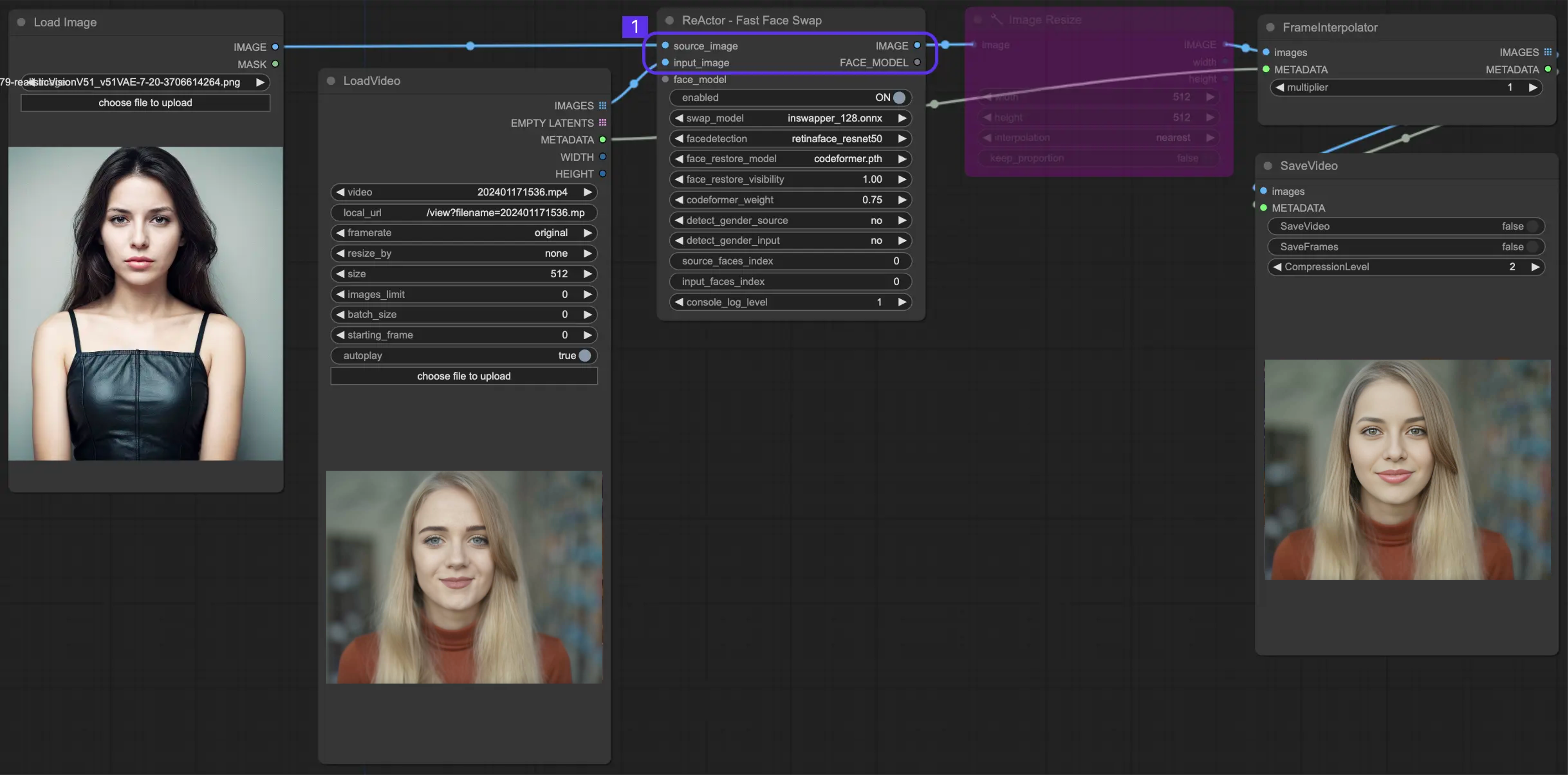
3.2 Modelo de intercambio de caras
Ya hemos descargado el modelo inswapper_128.onnx, modelos pre-entrenados inswapper_128.onnx, que son proporcionados por InsightFace.
3.3 Detección de caras
La detección de caras es como tener un detective digital que detecta caras tanto en tu imagen de origen como en la de entrada. Tenemos una variedad de detectives: resnet50, mobile0.25, YOLOv5l y YOLOv5n. Pero nuestro preferido es retinaface_resnet50. Su rendimiento es bueno.
3.4 Restauración de caras
Aquí puedes elegir un modelo para la restauración de caras. Algunos prefieren GF PGN, pero prueba Code Forer; ¡también es genial!
3.5 Visibilidad de restauración de caras y peso de CodeFormer (fidelidad)
Estas configuraciones son como afinar tu guitarra. Las configuraciones predeterminadas son 1.00 para la visibilidad y 0.75 para el peso de CodeFormer, pero no dudes en experimentar y ver qué melodías puedes crear.
3.6 ¿Detectar géneros? Tal vez no.
La opción "detectar géneros" decide si deseas que el modelo determine el género en las imágenes. ReActor intercambiará una cara solo si cumple con la condición dada. En mi experiencia, configurarlo en "no" da grandes resultados. Tal vez es como decirle al modelo: "¡Todos los ojos en la cara, modelo nena!"
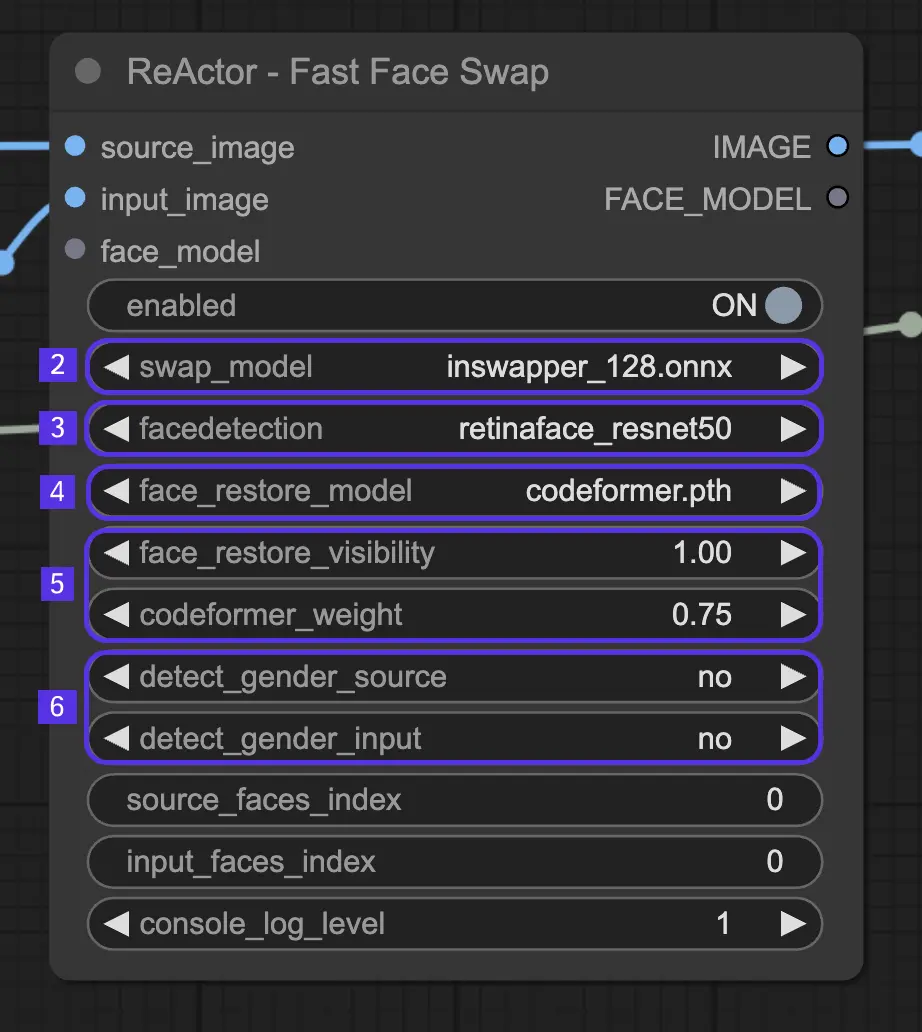
3.7 Introducción al índice de caras
El índice de caras ayuda al sistema a identificar cada cara en tus imágenes. Las caras están etiquetadas de izquierda a derecha y de arriba a abajo en sus respectivas imágenes. De esta manera, el sistema sabe exactamente quién es quién.
3.7.1 Configuración para un solo intercambio de caras
¿Tienes solo una cara para intercambiar? ¡Fácil! Tanto la cara de origen como la cara de entrada tendrán un índice de 0.
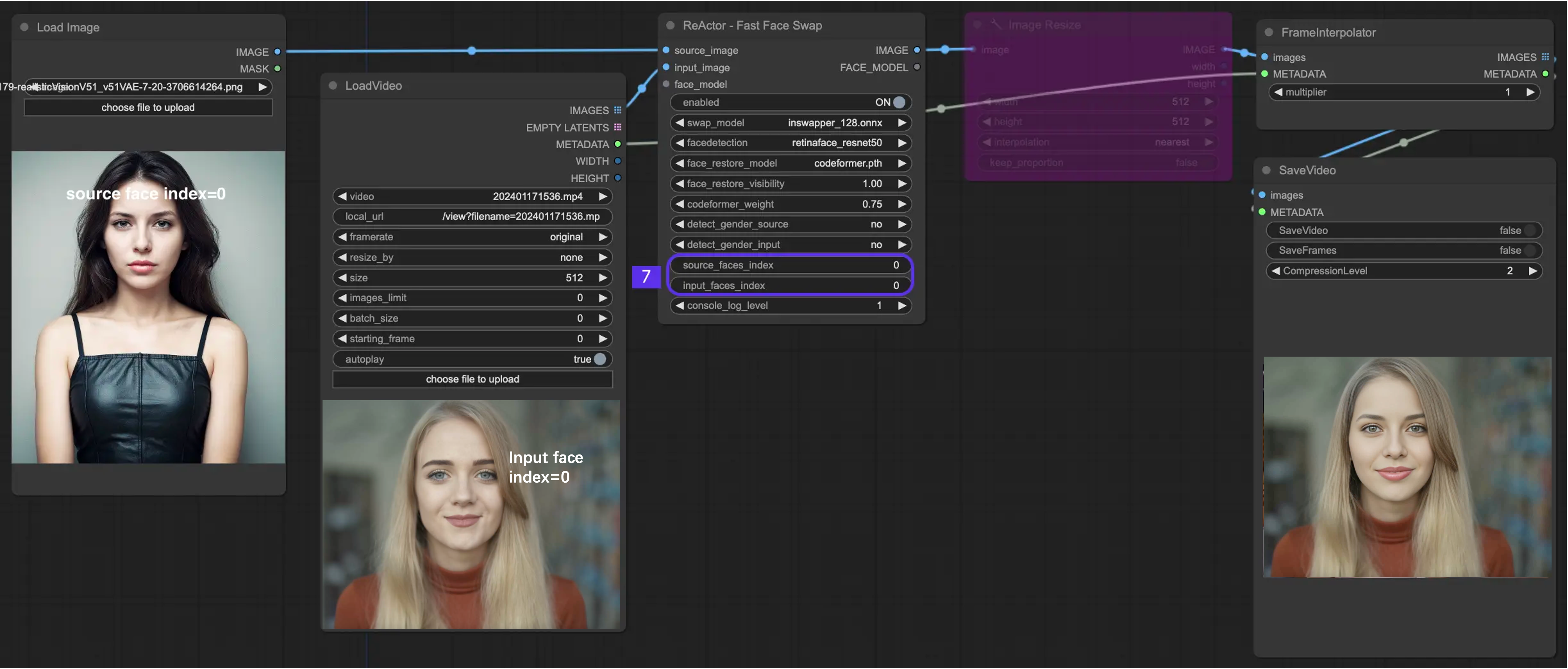
3.7.2 Configuración para múltiples caras
Ahora, si te sientes ambicioso y deseas intercambiar múltiples caras, así es como se hace:
Intercambio de múltiples caras en imágenes separadas
- Cuando se trata del personaje de la izquierda en tu animación, configura tanto el índice de cara de origen como el de entrada en 0. Esto le indica a Reactor que "utilice la imagen de origen para sustituir al personaje de la izquierda en la imagen de entrada".
- Para el personaje ubicado a la derecha, ajusta el índice de origen a 0 y el índice de cara de entrada a 1. Esto le indica a Reactor que "emplee la imagen de origen para reemplazar al personaje de la derecha en la imagen de entrada".
- Recuerda, si cada personaje está en una imagen separada, necesitarás dos conjuntos de nodos Reactor.
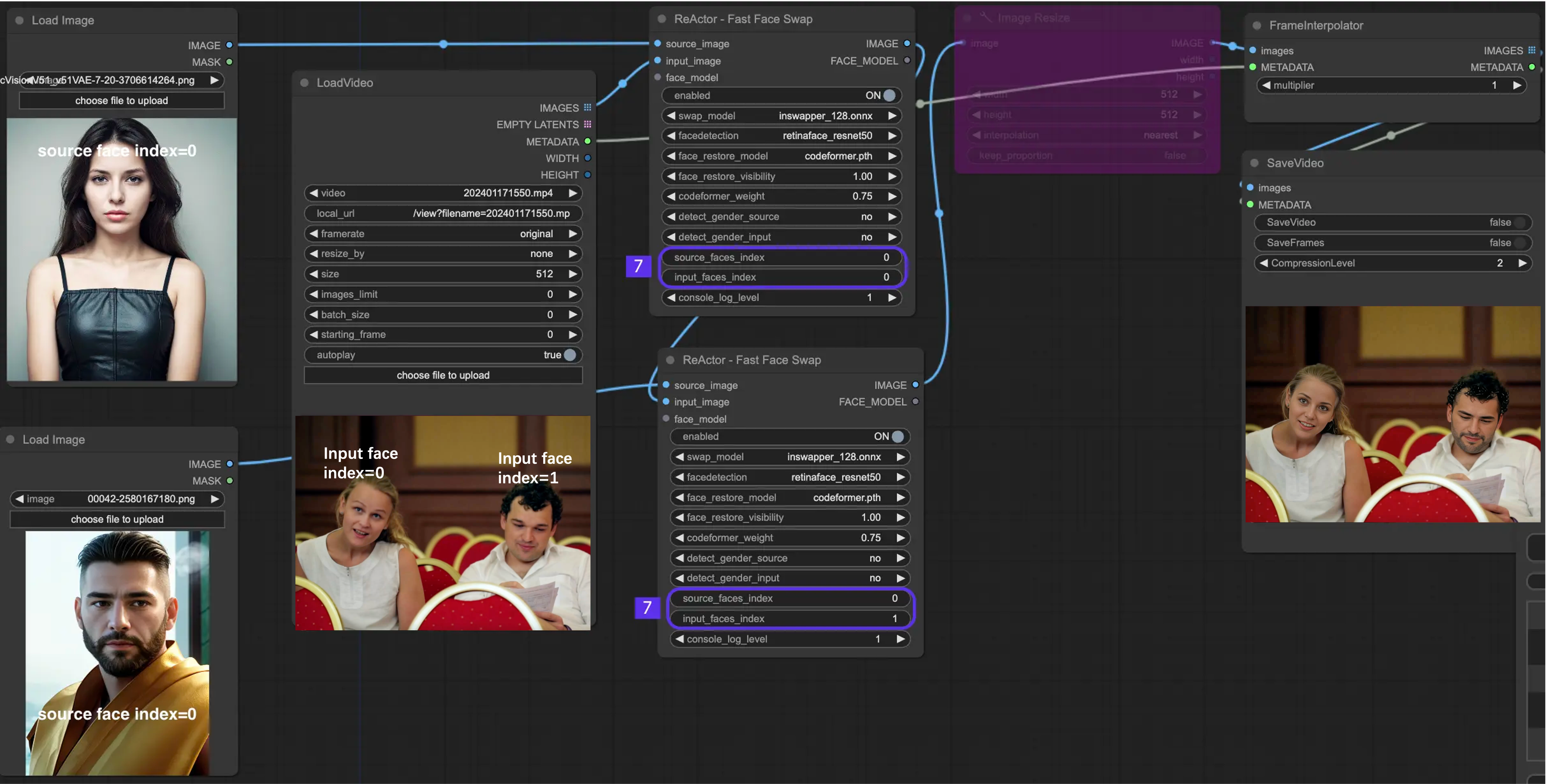
Intercambio de múltiples caras en una imagen
- Si tienes una imagen con dos personajes, un nodo Reactor hará el truco.
- Aquí es donde se pone divertido. Puedes mezclar y combinar caras. Digamos que deseas intercambiar la segunda cara en la imagen de entrada (ese es el índice = 1) con la primera cara en la imagen de origen (índice = 0), y deseas intercambiar la primera cara en la imagen de entrada (ese es el índice = 0) con la segunda cara en la imagen de origen (índice = 1). Todo lo que necesitas hacer es configurar tus índices así: Origen - 0,1; Entrada - 1,0.
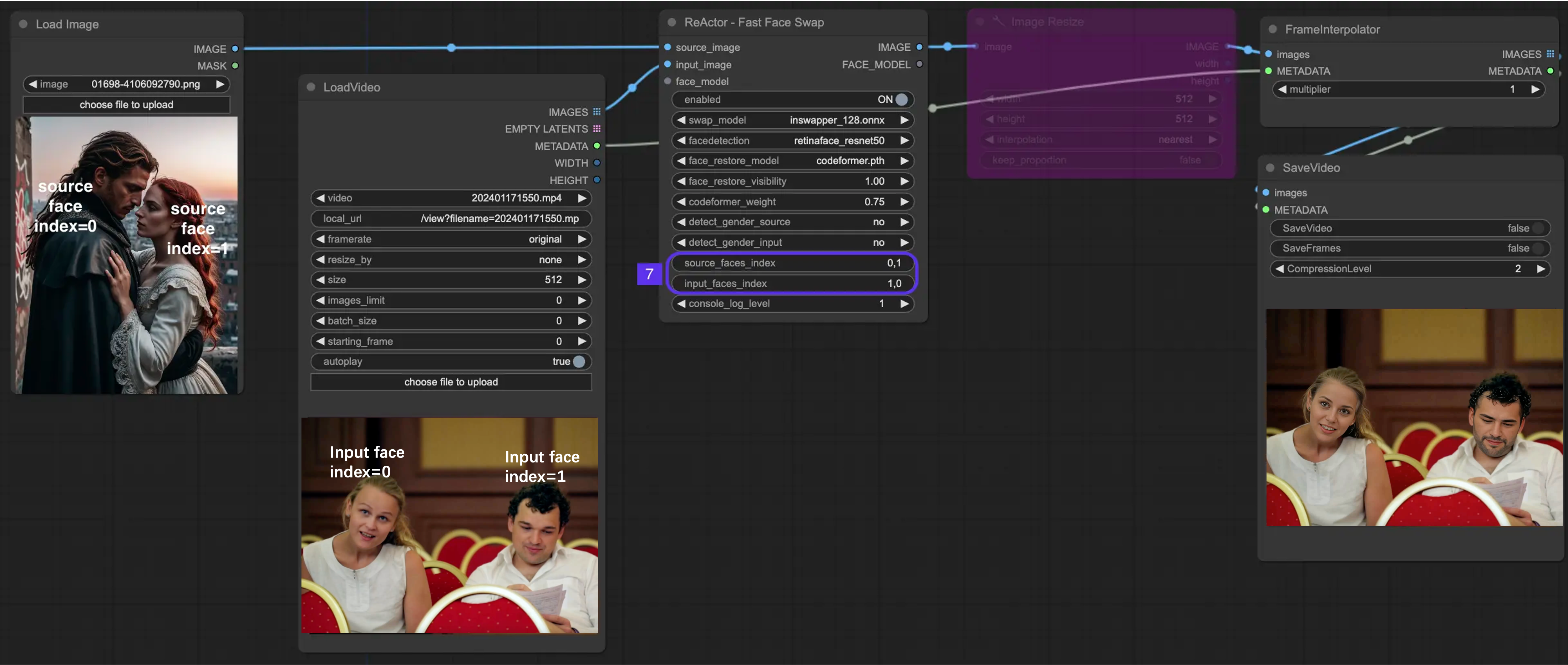
4. Interpolación inteligente de fotogramas si es necesario
Aquí hay un consejo útil: considera usar un interpolador de fotogramas. Imagínalo como una máquina del tiempo para los fotogramas de tu video. Hace maravillas al reducir la cantidad de fotogramas que necesitas procesar inicialmente y luego los reconstruye brillantemente más tarde. Esto es particularmente útil si has tenido que comprometer la calidad de tu video por el bien de un procesamiento más rápido. Piensa en este paso como una varita mágica que te ayuda a recuperar algo de esa claridad y detalle perdidos.
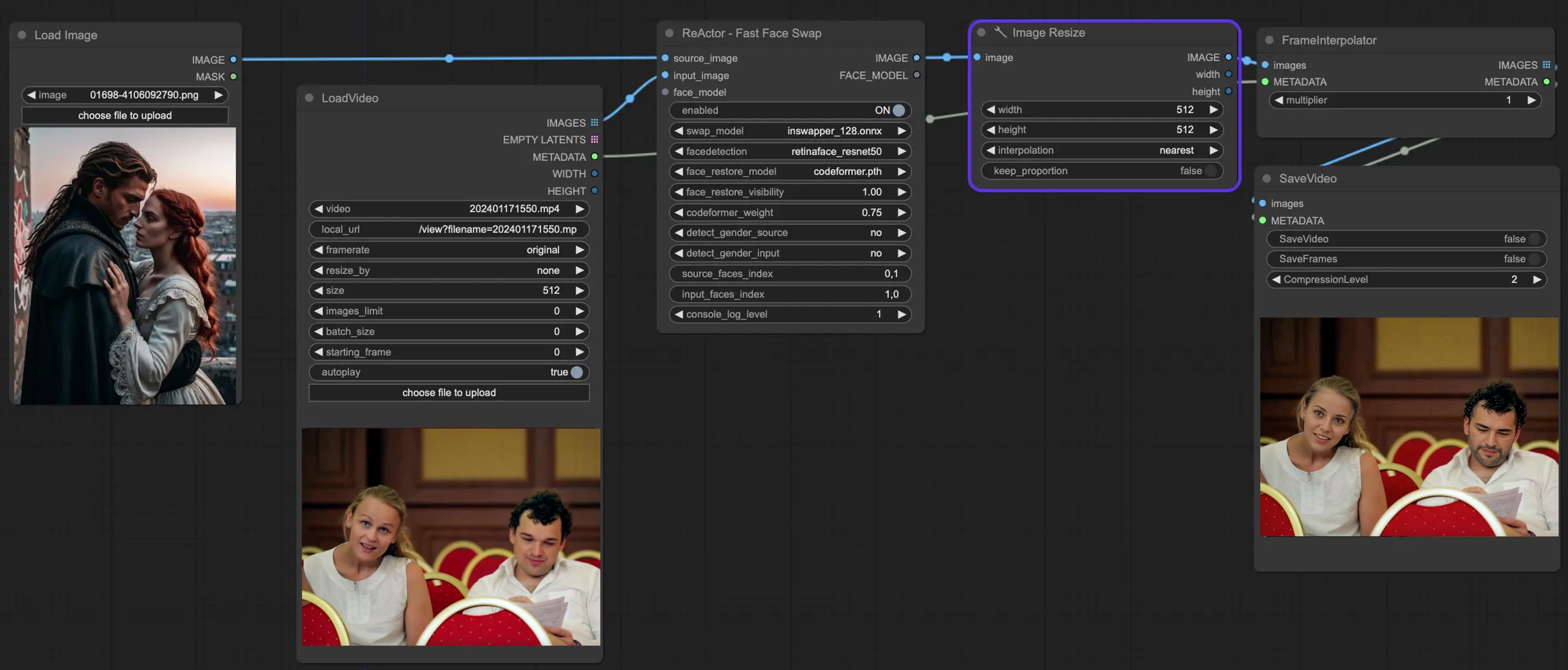
5. Redimensionar y refinar si es necesario
También puedes redimensionar las imágenes de tu video antes de pasarlas al interpolador. Si bien es difícil lograr la calidad del archivo original, ciertamente es mejor que nada.
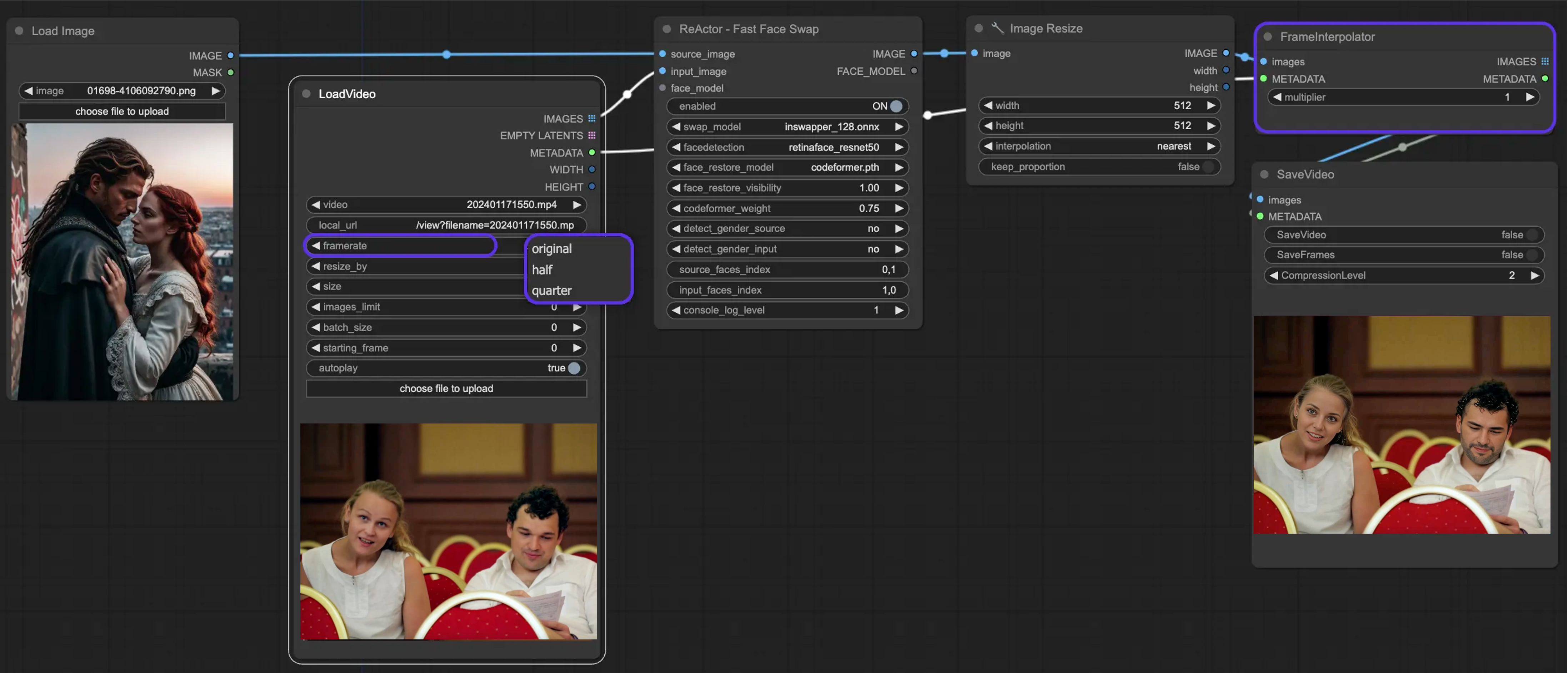
Autor: Editores de RunComfy
Nuestro equipo de editores ha estado trabajando con IA durante más de 15 años, comenzando con NLP/Vision en la era de RNN/CNN. Hemos acumulado una enorme cantidad de experiencias en chatbots/arte/animación de IA, como BERT/GAN/Transformer, etc. Habla con nosotros si necesitas ayuda con arte, animación y video de IA.
